Извличане на DVD видео
Втори етап, първи метод. Изхвърляне на всичко излишно
Това е името на малка програма, предназначена да работи с IFO файлове. Основната му характеристика е, че това е може би единствената програма от този вид, която не иска пари. Това е абсолютно безплатно. Въпреки че е безплатна, възможностите на тази програма са много широки. Пълното им описание е далеч извън обхвата на тази статия, така че ще се огранича само до тези, които са пряко свързани с копирането. Това е:
- Възможност за създаване на пълноценно DVD съдържание само от файловете, съставляващи самия филм.
- Възможност за премахване на ненужни аудио записи и субтитри от филма.
- Възможност за разделяне на филма на две части.
IfoEdit. Създайте DVD без менюта и допълнителни материали, само от филма.
Но този метод, макар и най-лесният, не е най-добрият. Защо да плъзгате скрийнсейвъри с фирмени лога, скрийнсейвъри със заплахи за страшни коли, ако съдържанието на диска ще се използва за други цели (например, копирано)? Защо имате нужда от меню, ако не всички елементи от него ще работят? Точно така, няма нужда. Освен това Ifoedit ви позволява да направите пълноценно DVD от файлове, свързани САМО с филма. Всичко, от което се нуждаем, е набор от VOB файлове и съответния IFO. Например:
VTS_01_0.IFO VTS_01_1.VOB VTS_01_2.VOB VTS_01_3.VOB VTS_01_4.VOB VTS_01_5.VOB
Забележка: Моля, имайте предвид, че VTS_01_0.VOB не е в списъка. Както бе споменато по-горе, този файл обикновено съдържа меню под формата на произволна колекция от статични картинки или анимации и никаква полезна информация, свързана с филма.
След това стартираме Ifoedit и зареждаме IFO файла в него с бутона Openдолен ляв ъгъл. Тогава прозорецът на програмата изглежда по следния начин

След това в менюто VOB Extras изберете елемента Създаване на нови IFO и виждаме следния прозорец:
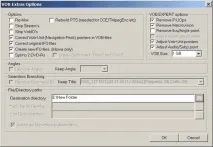
По подразбиране в този прозорец е избрано почти всичко, от което се нуждаете. Просто трябва да посочим директорията Destination (където ще се съхраняват готовите файлове. Може да е всичко, просто се уверете, че там има достатъчно място и директорията действително съществува). Освен това, ако размерът на филма е малко по-голям от мястото на DVD, което се записва, тогава можете да спестите пари, като изхвърлите ненужните аудиозаписи и ненужните субтитри (въпреки че няма да спестите много от субтитрите, но защо да изтегляте допълнителните), след което поставете отметка в полето Strip Stream. Остава да кликнете върху OK. Ако е избран Strip Stream's, ще се отвори следният прозорец:
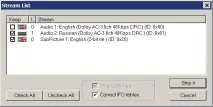
Тук можете да видите списъка с аудио записи и субтитри, които са във VOB файлове. Поставете отметки в квадратчетата, които искате да ЗАПАЗИТЕ в готовия филм. Всичко, което не е отметнато, ще бъде изхвърлено. Остава да кликнете върху Strip it и можете да отидете да си направите чаша чай. IfoEdit ще шумоли твърдия диск и след 10-20 минути (в зависимост от скоростта на дисковата подсистема на компютъра) ще се появи набор от VIDEO_TS файлове в директорията, която сте посочили като местоназначение. Копираме им VOB файлове, преименуваме ги на VTS_01_X.VOB, ако са се наричали по различен начин и работата е свършена.
На този етап вече можете точно да прецените дали филмът ще се побере на диска или не. Ако липсва само малко, тогава можете да използвате метода, който е добре и отдавна известен на занимаващите се с DVD-Rip, а именно да отрежете парче от субтитрите. За целта се нуждаем от програмата VobSplitter - 340 kb. Стартираме, виждаме прозореца:
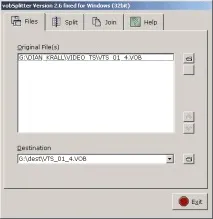
Щраквайки върху малкия бутон с иконата на папка, посочваме откой VOB искаме да отрежем парче (секция Оригинален файл(и)) и къде и под какво име трябва да поставим вече изрязания VOB (секция Дестинация). Както обикновено, следете за свободното пространство.
Отидете в раздела Разделяне, където виждаме следната картина:
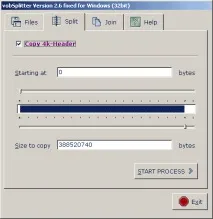
Остава да кликнете върху бутона Стартиране на процеса и можете да се насладите на следната снимка:
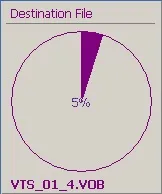
Съберете файловете, които имате. В резултат на това сега трябва да имаме набор от файлове, които приличат на DVD. Но не бързайте да записвате получения DVD диск, все още имаме няколко важни стъпки.
Заредете в IfoEdit (бутон Отвори в долния ляв ъгъл) VIDEO_TS.IFO, който е получен в резултат на предишни манипулации. След това: 1. Щракнете върху бутона Безплатен регион. Това ще премахне регионалния код (въпреки че не трябва да е в новосъздадените IFO, за всеки случай).
2. Щракнете върху бутона Премахване на P-Ups. Това ще премахне всички ограничения от диска (ограничения за превключване на аудио записи, включване или изключване на субтитри и т.н.). Както в предишния случай, всичко трябва да бъде премахнато в новосъздадения IFO, но не пречи да проверите още веднъж. В крайна сметка на нашия диск няма меню и единственият начин да превключвате аудио записи или да работите със субтитри е чрез самия плейър. И ако има P-Ups (забранени потребителски операции) за някое от тези действия, тогава няма начин да стигнете до тях.
3. Щракнете върху бутона Вземете VTS сектор. Най-важният от подготвителните етапи. След като натиснете този бутон, IfoEdit ще коригира таблицата на VTS секторите, което е необходимо за някои играчи, които без него няма да могат да разберат къде свършва един VOB и започва следващият. Ако предишните две точки могат да бъдат пропуснати, то тази трябва да се направи ЗАДЪЛЖИТЕЛНО.
Сега трябва да получим не просто набор от файлове, а напълно функционално DVD съдържание. Можете да го проверите със софтуерен DVD плейър, същия PowerDVD. Ако не е там, може да се откаже от IfoEdit (бутон за възпроизвеждане на DVD). Но за "чистотата на експеримента" е по-добре да използвате външен плейър.